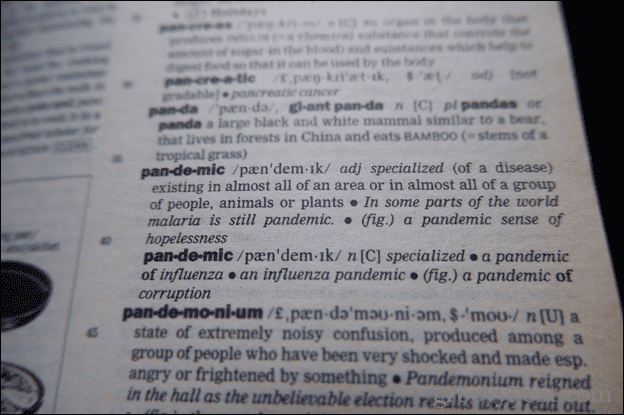Πώς να εισαγάγετε μια κρεμαστή εσοχή στις Παρουσιάσεις Google
παρουσιάσεις Google Google Ήρωας / / October 09, 2023

Δημοσίευσε

Οι κρεμαστές εσοχές χρησιμοποιούνται συχνά σε παραπομπές ή παραπομπές. Εισαγάγετε μια κρεμαστή εσοχή στις Παρουσιάσεις Google χρησιμοποιώντας τα βήματα σε αυτόν τον οδηγό.
Εάν αναφέρετε πηγές στο δικό σας Παρουσιάσεις Google Slides, ίσως χρειαστεί να προσθέσετε μια λίστα παραπομπών στο τέλος της παρουσίασης. Ίσως χρειαστεί να προσθέσετε μερικές σε όλες τις διαφάνειές σας, επίσης. Όταν προσθέτετε παραπομπές ή αναφορές, είναι καλή πρακτική να χρησιμοποιείτε την κατάλληλη μορφοποίηση, η οποία συχνά περιλαμβάνει τη χρήση του κρεμαστή εσοχή.
Τι είναι ακριβώς η κρεμαστή εσοχή και πότε πρέπει να τη χρησιμοποιήσετε; Το πιο σημαντικό, πώς δημιουργείτε μια κρεμαστή εσοχή στο δικό σας Κείμενο στις Παρουσιάσεις Google? Εάν θέλετε να μορφοποιήσετε σωστά τις παραπομπές ή τις αναφορές στις Παρουσιάσεις σας Google, δείτε πώς μπορείτε να εισαγάγετε μια αναρτημένη εσοχή στις Παρουσιάσεις Google.
Τι είναι η κρεμαστή εσοχή;
Η κρεμαστή εσοχή είναι μια μέθοδος μορφοποίησης κειμένου σε μια παράγραφο, στην οποία η πρώτη γραμμή δεν έχει εσοχές, αλλά όλες οι άλλες γραμμές της παραγράφου έχουν την ίδια εσοχή.
Αυτό κάνει την πρώτη γραμμή να φαίνεται ότι «κρέμεται» πάνω από την άκρη του μπλοκ κειμένου από κάτω, που δίνει το όνομά της στην εσοχή που κρέμεται.
Πότε θα χρησιμοποιήσω μια κρεμαστή εσοχή;
Οι κρεμαστές εσοχές εμφανίζονται συχνά σε παραπομπές, παραπομπές και βιβλιογραφίες. Ο λόγος που χρησιμοποιείται μια κρεμαστή εσοχή είναι ότι διευκολύνει τη διάκριση της πρώτης γραμμής από το υπόλοιπο κείμενο. Σε μια λίστα αναφορών, για παράδειγμα, τα επώνυμα του συγγραφέα συνήθως δίνονται πρώτα.
Αυτό κάνει την εύρεση της κατάλληλης αναφοράς από τη λίστα πολύ πιο εύκολη. Αυτό συμβαίνει επειδή αυτά τα επώνυμα είναι το μέρος που «κρέμεται» πάνω από το υπόλοιπο κείμενο. Μπορείτε να αναζητήσετε γρήγορα και εύκολα τις αναφορές ανά επώνυμο, κάτι που θα ήταν πολύ πιο δύσκολο με ένα μπλοκ κειμένου.
Μπορείτε επίσης να δείτε κρεμαστές εσοχές σε λεξικά, για να ξεχωρίζουν οι λέξεις από τους ορισμούς.
Πώς να εισαγάγετε μια κρεμαστή εσοχή στις Παρουσιάσεις Google
Μπορείτε να δημιουργήσετε γρήγορα μια αναρτημένη εσοχή στις Παρουσιάσεις Google χρησιμοποιώντας το ρυθμιστικά εσοχήςστον χάρακα. Θα πρέπει να βεβαιωθείτε ότι ο χάρακας είναι ορατός στο έγγραφό σας για να μπορέσετε να χρησιμοποιήσετε αυτήν τη μέθοδο.
Για να χρησιμοποιήσετε μια αναρτημένη εσοχή στις Παρουσιάσεις Google χρησιμοποιώντας τα ρυθμιστικά εσοχής:
- Ανοίξτε το έγγραφό σας στα Έγγραφα Google και ελέγξτε ότι ο χάρακας είναι ορατός.
- Εάν δεν είναι, πατήστε Προβολή > Εμφάνιση χάρακα.
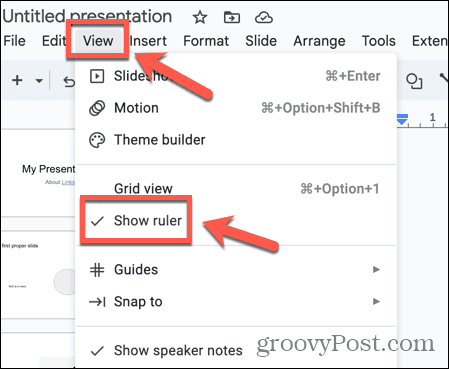
- Δημιουργήστε το κείμενο στο οποίο θέλετε να εφαρμόσετε μια κρεμαστή εσοχή, αν δεν το έχετε κάνει ήδη.
- Επισημάνετε το κείμενο και κάντε κλικ και κρατήστε πατημένο το Αριστερή εσοχή ρυθμιστικό στο χάρακα, που είναι το τριγωνικό στο κάτω μέρος.
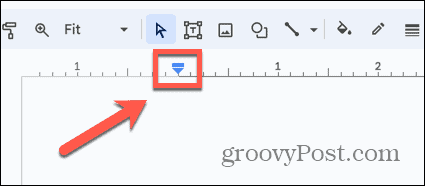
- Σύρετε το ρυθμιστικό προς τα δεξιά στη θέση όπου θέλετε να εμφανίζεται το κείμενο με εσοχή.
- Αυτό σημαίνει εσοχή ολόκληρου του κειμένου.
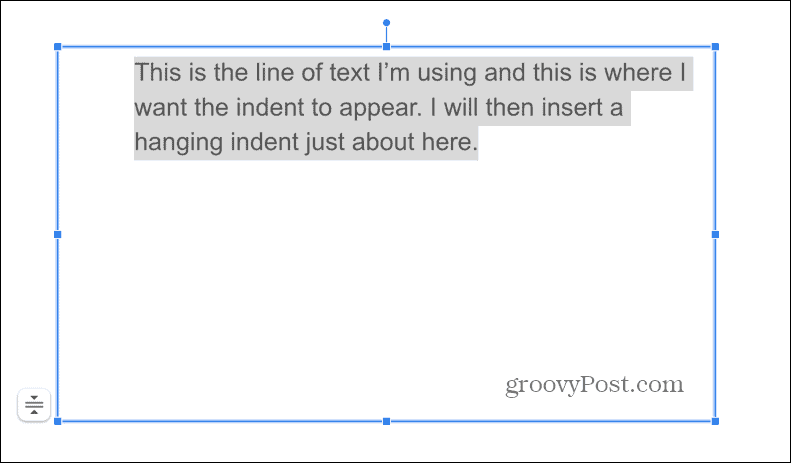
- Στη συνέχεια, κάντε κλικ και κρατήστε πατημένο το Εσοχή πρώτης γραμμής ρυθμιστικό, που είναι το μικρό ορθογώνιο στην κορυφή.
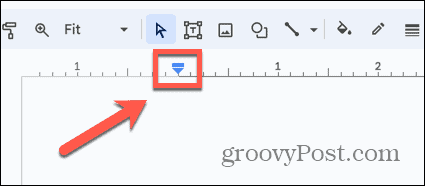
- Σύρετε το στη θέση όπου θέλετε να εμφανίζεται η πρώτη γραμμή.
- Μόνο η πρώτη γραμμή θα επανατοποθετηθεί, δημιουργώντας μια κρεμαστή εσοχή.
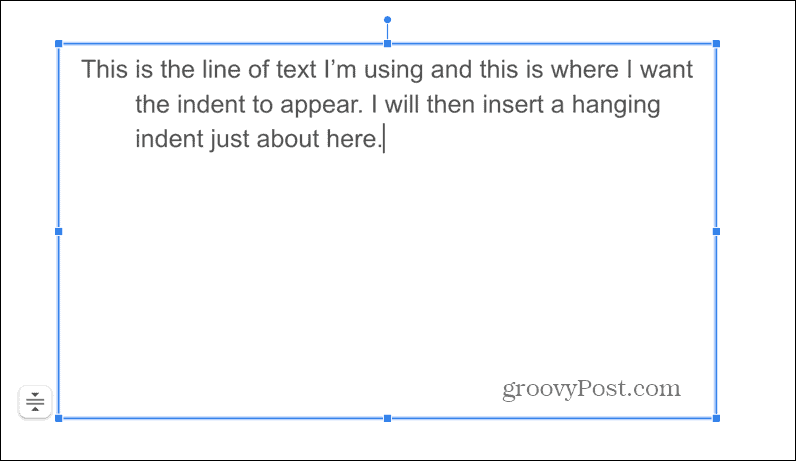
- Κάθε πρόσθετο κείμενο που προσθέτετε στην παράγραφο θα έχει επίσης εσοχή. Μόνο η πρώτη γραμμή θα παραμείνει χωρίς εσοχή.
- Εάν ξεκινήσετε μια νέα παράγραφο, η νέα παράγραφος θα ξεκινήσει επίσης με μια κρεμαστή εσοχή.
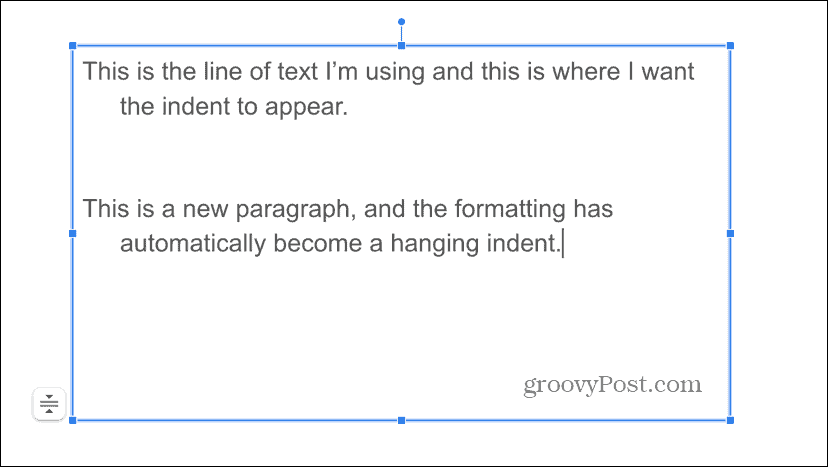
Πώς να χρησιμοποιήσετε μια συντόμευση πληκτρολογίου για μια μεμονωμένη εσοχή στα Έγγραφα Google
Η παραπάνω μέθοδος λειτουργεί για παραγράφους οποιουδήποτε μήκους, με εσοχή σε όλες τις γραμμές μετά την πρώτη.
Ωστόσο, εάν έχετε μόνο δύο γραμμές κειμένου, μπορείτε να χρησιμοποιήσετε το α συντόμευση πληκτρολογίου για να κάνετε γρήγορα εσοχή στη δεύτερη γραμμή και να δημιουργήσετε μια κρεμαστή εσοχή. Οι επόμενες γραμμές παραμένουν χωρίς εσοχές.
Για να δημιουργήσετε μια αναρτημένη εσοχή χρησιμοποιώντας μια συντόμευση πληκτρολογίου στα Έγγραφα Google :
- Τοποθετήστε τον κέρσορα στην αρχή της δεύτερης γραμμής κειμένου.
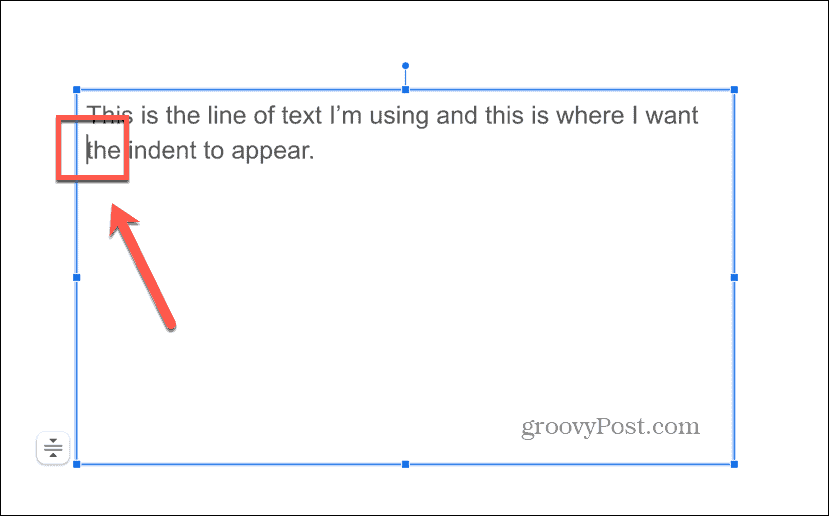
- Κρατήστε πατημένο Βάρδια και Εισαγω ταυτόχρονα και μετά πιέστε γρήγορα Αυτί.
- Η δεύτερη γραμμή κειμένου πρέπει να έχει εσοχή, δημιουργώντας μια κρεμαστή εσοχή.
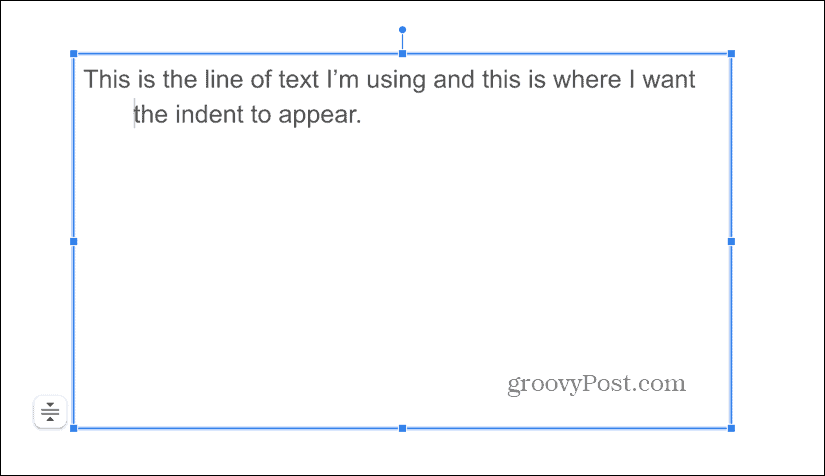
- Εάν ο συνδυασμός πλήκτρων δεν λειτουργεί, μπορεί να έχετε επιτυχία διαγράφοντας το κενό μεταξύ της λέξης στην αρχή της δεύτερης γραμμής και της προηγούμενης λέξης και, στη συνέχεια, εισάγοντας ξανά ένα κενό.
- Επαναλάβετε τον συνδυασμό πλήκτρων και δείτε αν εμφανίζεται η εσοχή.
Μορφοποίηση των Παρουσιάσεων σας στο Google
Η εκμάθηση του τρόπου εισαγωγής μιας κρεμαστής εσοχής στις Παρουσιάσεις Google σάς επιτρέπει να μορφοποιήσετε το κείμενό σας κατάλληλα για αναφορές και παραπομπές. Η χρήση καρτελών σε έγγραφα είναι εμφανώς ενοχλητική καθώς συχνά δεν συμπεριφέρονται όπως θα θέλατε. Ευτυχώς, η χρήση των παραπάνω μεθόδων θα διασφαλίσει ότι θα έχετε την ακριβή μορφοποίηση που θέλετε στην παρουσίασή σας.
Υπάρχουν πολλοί άλλοι τρόποι με τους οποίους μπορείτε να ελέγξετε περισσότερο το περιεχόμενο των Παρουσιάσεων Google. Μπορείτε να αλλάξετε τα μεγέθη των διαφανειών για να καλύψετε τις ανάγκες σας ή ακόμα και ενσωματώστε HTML στις Παρουσιάσεις σας Google για να προσθέσετε ήχο, βίντεο ή εικόνες.